Šiuo metu beta versijos iOS 16.4 versijoje dabar galima sukurti iPhone Užrakinimo ekrano spartusis klavišas. Skaitykite toliau, kad sužinotumėte, ką jis veikia ir kaip galite jį nustatyti.

Nuo tada, kai „Apple“ pristatė iPhone 14 Pro rugsėjį visada rodoma, bendrovė naudojo atnaujinimus iOS 16 kad pagerintumėte užrakinimo ekrano tinkinimo parinktis.
Pavyzdžiui, naudojant iOS 16.2, „Apple“ pridėjo galimybę paslėpti patamsėjusius fono paveikslėlius ir pranešimus, todėl vartotojai gali turėti minimalistiškesnį neaktyvų užrakinimo ekraną, kuriame rodomas tik laikas ir data.
„IOS 16.4“, kuri vis dar yra beta versija, „Apple“ žengia toliau, pridėdama naujų automatizavimo ir nuorodų parinkčių. Vartotojai gali susieti visada įjungto ekrano aktyvavimą su fokusavimo režimu. Be to, pirmą kartą taip pat galima suaktyvinti užrakinimo ekraną naudojant nuorodą, kurią mes jums parodysime čia.
Iš esmės naujoji parinktis leidžia sukurti automatizavimą, kad suaktyvintumėte „iPhone“ užrakinimo ekraną, o tai paprastai daroma paspausdami fizinį maitinimo mygtuką. Jei dėl kokios nors priežasties pastarasis veiksmas yra sunkus ar nepatogus, dabar turite alternatyvų būdą tai padaryti. Štai kaip sukurti užrakinimo ekrano nuorodą.
- Paleiskite Spartieji klavišai programą savo „iPhone“.
- Bakstelėkite pliusas ( + ) piktogramą viršutiniame dešiniajame ekrano kampe.
- Bakstelėkite Pridėti veiksmą .
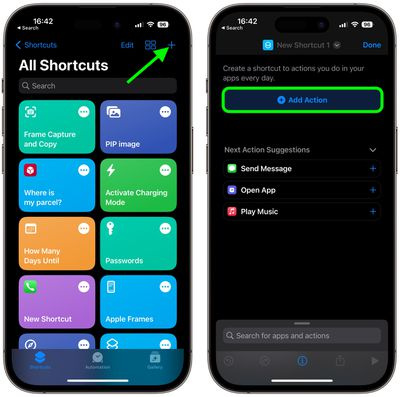
- Kortelės viršuje esančioje paieškos juostoje pradėkite rašyti „Užrakinti ekraną“, tada bakstelėkite Užrakinti ekraną parinktis, kuri rodoma žemiau.
- Jei norite sukurti a Pradinis ekranas mygtuką, bakstelėkite Dalintis piktogramą (kvadratas su rodykle), esančią ekrano apačioje, tada bakstelėkite Pridėti prie pagrindinio ekrano . Kitu atveju bakstelėkite Atlikta, kad užbaigtumėte naują spartųjį klavišą.
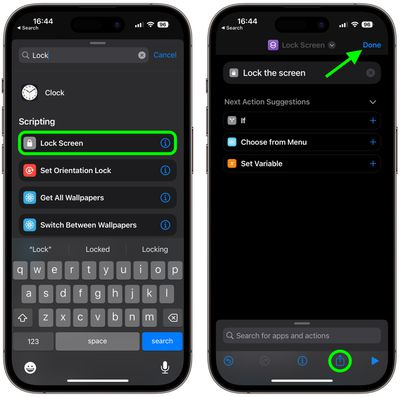
Atlikę aukščiau nurodytus veiksmus, turėsite pagrindinį funkcinį spartųjį klavišą, kurį galėsite naudoti kaip paliestą pagrindinio ekrano mygtuką, kad suaktyvintumėte užrakinimo ekraną. Taip pat galite paklausti Siri Norėdami paleisti spartųjį klavišą, arba pridėti jį prie pasirinktinio automatizavimo.

Populiarios Temos